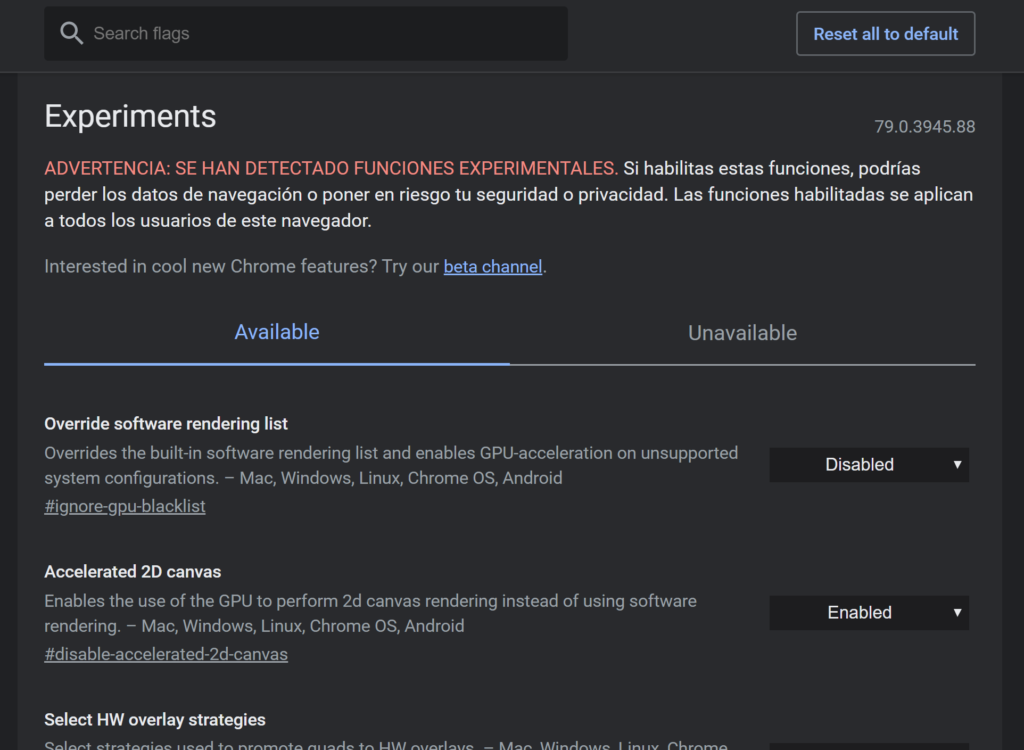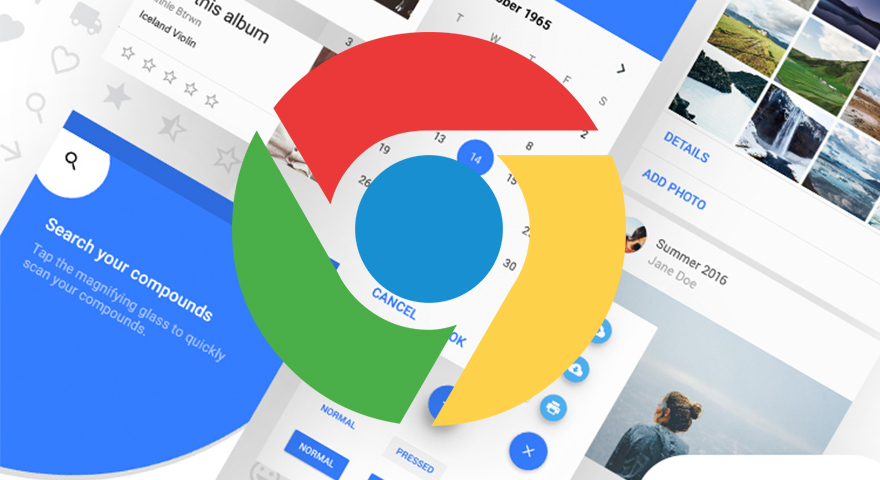Google es uno de los navegadores más populares tanto en dispositivos móviles como de escritorio, y aunque siempre podemos recriminarle que hay funciones necesarias que Google tarda en implementar de forma oficial, no podemos negar que es uno de los navegadores con más funciones experimentales disponible para los usuarios.
¿Qué son las funciones experimentales?
Las funciones experimentales son características que están siendo probadas en el navegador, es decir, no son oficiales y pueden presentar inestabilidad (en algunos casos), sin embargo, para probar estas funciones experimentales no hace faltar ser algún tipo de usuario beta, cualquier persona puede activar estas funciones “ocultas”.
¿Entonces para qué hay 4 versiones de Chrome distintas?, bueno, en el caso de plataformas de escritorio podemos encontrar Chrome Canary (el de color amarillo) y Chrome (normal), mientras que en Android existen estas dos versiones y además está Chrome Dev (enfocado en desarrolladores) y Chrome Beta (con funciones en desarrollo pero ya casi listas para ser oficiales).
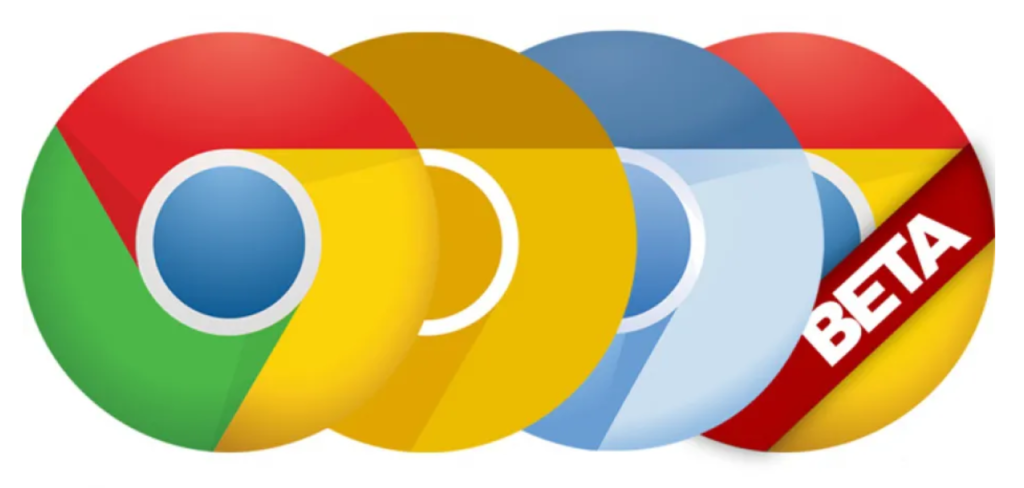
De estas 3 versiones, tanto Dev como Canary son versiones de prueba, es decir, tiene cosas que la versión “normal” no tiene, y algunas de las funciones experimentales que Google permite probar primero salen en la versión Canary y Dev, incluso algunas empiezan solo en Canary, que es la versión más experimental de Chrome hasta la fecha.
Dicho esto, sí hay diferencia entre todas las versiones, por lo que si quieres probar los experimentos más nuevos de Chrome siempre es recomendable tener instalado Canary y la versión normal, pues como dice la propia Google, las versiones de prueba pueden tener fallos que incluso no te permitan usar el navegador, aunque rara vez se ve esto.
¿Cómo activar las funciones experimentales?
Las funciones experimentales se activan exactamente igual en todas las versiones de Chrome, y no importa si estás en dispositivos móviles o de escritorio, lo único que tienes que hacer es lo siguiente:
- Abrir el navegador y presionar sobre la barra de direcciones.
- Escribir Chrome://flags
- Listo, de lado izquierdo vas a ver una lista con el nombre “Available”, que son todas las funciones experimentales disponibles, mientras que de lado derecho aparecen las que ya expiraron o dejaron de ser experimentales para convertirse en funciones oficiales, estas aparecen como “Unavailable”.
- Cada experimento tiene una descripción de lo que hace, por lo que para activar la función que te interese debes presionar sobre la opción “default” y cambiarla por “Enabled”.
- Reinicia el navegador y listo, la función experimental estará disponible.
- Pues activar y desactivar las funciones experimentales cuantas veces quieras.